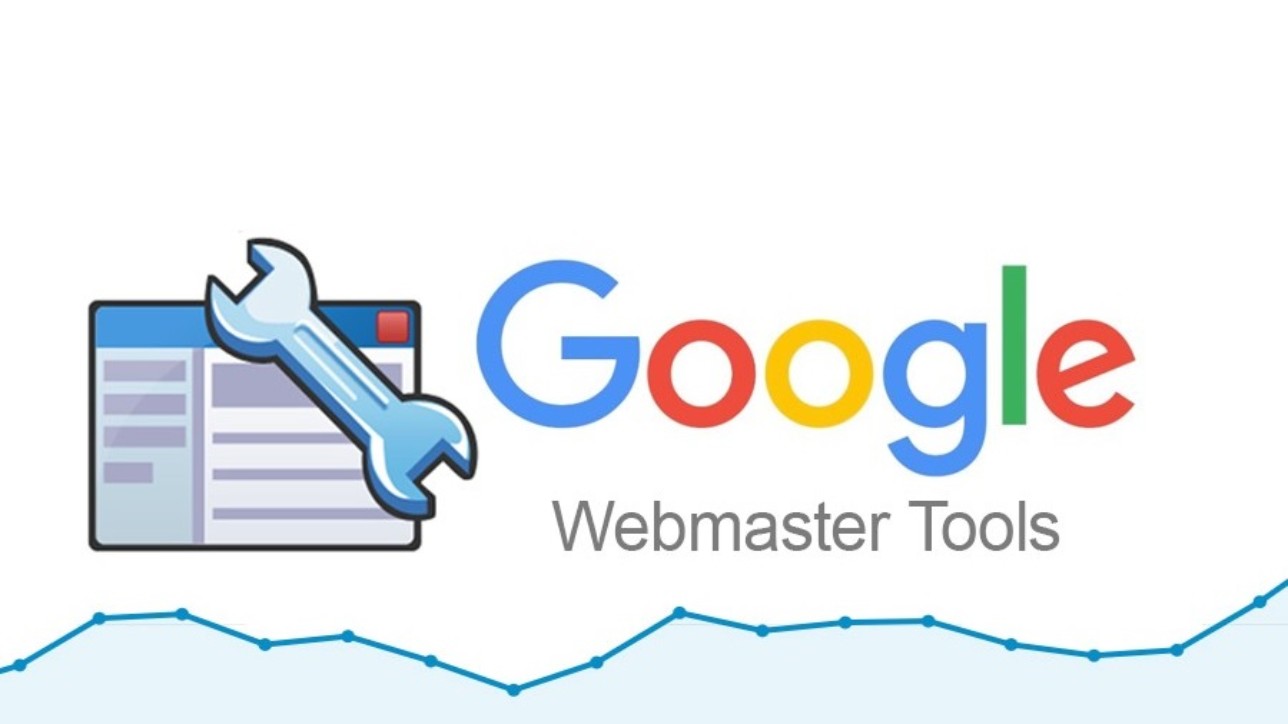
Содержание
Не секрет и наверное новое ничего не открою, но думаю не все знают, чтобы ваш сайт отобразился в поиске таких поисковиков как Google или Яндекс, прежде всего сайт нужно добавить в вебмастер в очередь на индексацию.
Перед тем как добавлять свой сайт в вебмастер, проверьте, отключен ли у вас на сайте карантин.
Достаточно перейти по такому адресу sitename.ucoz.ru/robots.txt где вместо sitename.ucoz.ru введите адрес вашего сайта. Если у вас карантин отключен, вы должны увидеть подобное содержимое:
User-agent: *
Allow: /*.js
Allow: /*.css
Allow: /*.jpg
Allow: /*.png
Allow: /*.gif
Allow: /*?page
Allow: /*?ref=
Disallow: /*?
Disallow: /stat/
Disallow: /index/1
Disallow: /index/3
Disallow: /register
Disallow: /index/5
Disallow: /index/7
Disallow: /index/8
Disallow: /index/9
Disallow: /index/sub/
Disallow: /panel/
Disallow: /admin/
Disallow: /informer/
Disallow: /secure/
Disallow: /poll/
Disallow: /search/
Disallow: /abnl/
Disallow: /*_escaped_fragment_=
Disallow: /*-*-*-*-987$
Disallow: /shop/order/
Disallow: /shop/printorder/
Disallow: /shop/checkout/
Disallow: /shop/user/
Disallow: /shop/search
Disallow: /*0-*-0-17$
Disallow: /*-0-0-
если же карантин не отключен, тогда увидите такое содержимое:
User-agent: *
Disallow: /
для отключения карантина, вам достаточно хотя-бы на 1 месяц оплатить пакет услуг Базовый либо любой другой выше на выбор.
После как карантин уже отключили, тогда идем в вебмастер гугла https://search.google.com/search-console для добавления своего сайта, жмем в уголке по стрелочке и выбираем пункт "Добавить ресурс"
После появится новое окно для выбора типа добавляемого ресурса, выберите "Ресурс с префиксом в URL".
После когда вы ввели урл вашего сайта и нажали кнопку "Добавить", откроется новое окно "Подтверждение права собственности", именно подтверждение для конкретного сайта который вы добавляете в вебмастер Google.
Здесь ничего сложного нет, жмем на кнопку в пункте 1 "Скачайте файл", файл скачается, после открываем файловый менеджер вашего сайта http://ваш-сайт.ucoz.net/panel/?a=fm жмем кнопку "Выбрать файл", выбираем скачанный файл и жмем кнопку "Загрузить файл".
Файл загрузили, после возвращаемся снова на страницу подтверждения сайта там где нажимали кнопку "Скачать файл" и подтверждаем нажав на кнопку "Подтвердить".
Если вы видите такое окно "Право собственности подтверждено", значит вы все правильно выполнили. Выбираем пункт "Перейти к ресурсу".
Далее переходим в меню слева, выбираем пункт "Файлы Sitemap", в поле справа вводим название карт сайта которые нужно добавить.
Важно! В вебмастере гугла нужно добавлять карты сайта без полного адреса, именно вот так как есть:
- sitemap.xml
- sitemap-forum.xml
- sitemap-shop.xml
на скриншоте выше видно как это делается.
Если вы используете модули форум и магазин, тогда добавляйте все три карты сайта, если же форума и магазина нет, тогда лишь первую карту добавляйте.
Если все выполнили правильно, сайт добавили, карты сайта добавили, теперь нужно ждать пока гугл все проверит и начнет индексацию вашего сайта.
Для старта индексации может потребоваться срок до 2-х недель, но в большей части случаев гугл начинает раньше индексировать сайт. Вот и все, если у вас остались вопросы, спрашивайте в комментариях к материалу.
Лицензия: CC BY-SA 4.0
Автор: Юрий Герук
Благодарность автору!Здравствуй Гость, как Вы видите еще никто не оставил свой комментарий, будьте первым, поделитесь мнением о материале выше.
Здравствуй Гость, комментарии могут оставлять только зарегистрированные пользователи, зарегистрируйтесь и поделитесь мнением о материале выше Регистрация или Войти.